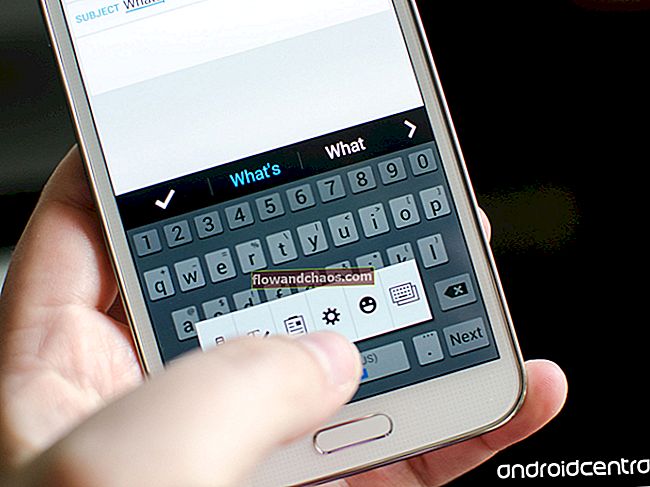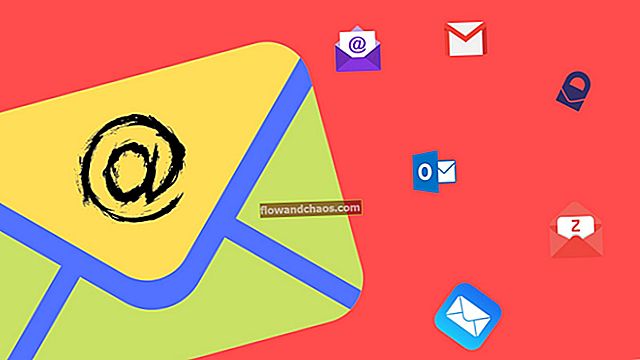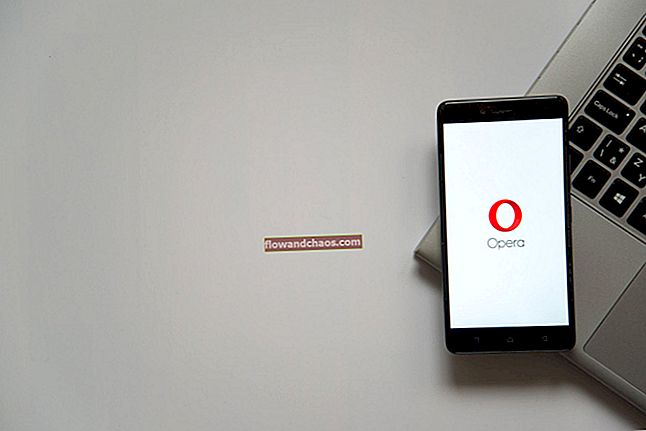Mnogi korisnici imaju problem na Galaxy Note 3 vezanom uz SD karticu. Korisnici ovog telefona suočavaju se i s nekoliko drugih problema, ali izdanje Galaxy Note 3 Not Reading Sd Card jedno je od najčešćih i vrlo neugodnih. Ako ste jedan od onih korisnika koji se muče s ovim problemom, evo nekoliko koraka za isprobavanje.
Osim problema s Galaxy Note 3 Not Reading Sd Card, ako se na telefonu suočite s drugim problemima, poput slučajnog ponovnog pokretanja, problema s pražnjenjem baterije, posjetite nas Sva rješenja su dana ovdje.

Galaxy Note 3 ne čita SD karticu
Također pogledajte - Kako Galaxy Note 3 ne uključuje pitanje
Koraci za popravljanje Galaxy Note 3 Nečitanje SD kartice
> Izvadite SD-karticu iz telefona. Zatim instalirajte aplikaciju pod nazivom Spotify. Pokrenite aplikaciju i prijavite se, umetnite SD-karticu. Riješit će problem instaliranja Spotify-a. Prije nego što nastavite sa sljedećim korakom, napustite Spotify. Za to: idite na Upravitelj aplikacija> pronađite Spotify i ručno ubijte aplikaciju. Ali oprezno, nemojte brisati predmemoriju ili podatke aplikacije.
> USB kabelom priključite Galaxy Note 3 na računalo
> U internoj memoriji telefona pronaći ćete "com.spotify.mobile.android.ui" koji ide u mapu Android / Data. Kopirajte ga i zalijepite na SD karticu. Ako na SD kartici nema mape s imenom Android / Data, stvorite je i zalijepite datoteku "com.spotify.mobile.android.ui" u mapu "Android / Data" koju ste upravo stvorili.
> Sada se vratite na Android / Data / "com.spotify.mobile.android.ui" memorije telefona. Tamo ćete vidjeti dvije mape i dvije datoteke, Users, spotifycache, orbit.settings, prefs. Izbrišite datoteku pod nazivom spotifycache.
> Pokrenite Spotify i preuzmite izvanmrežne popise za reprodukciju. Može se pojaviti skočni prozor s porukom "desinkronizacija popisa pjesama". Ali nema razloga za brigu, to je pozitivan znak. Poruka će nestati i ako se Spotify pokrene, shvatit ćete da ste uspješni.
> Da biste bili sigurni jesu li ovi koraci uspjeli riješiti problem s Galaxy Note 3 Not Reading Sd Card, idite u internu memoriju i provjerite direktorij „com.spotify.mobile.android.ui“. Ne bi trebalo biti nikakvih promjena, što znači da biste trebali vidjeti jednu mapu s imenom Korisnici i dvije prefs datoteke. No, u mapi "spotifycache / storage /" na unutarnjoj memoriji trebali bi biti popisi za reprodukciju izvan mreže.